桌面图标显示不正常怎么解决
现在电脑的品牌越来越多,我们在选择电脑品牌的时候会提前做一些功课,想要哪一款的电脑会提前查阅资料等,但是有的时候买了电脑,电脑会出现一些问题的时候却不知道怎么去解决桌面图标显示不正常,下面,小编给大家带来了桌面图标显示不正常的解决图文。
由于程序下载的种种问题,或电脑分辨率的问题,应用程序图标或文件图标会显示不正常,像下图一样,或者是显示错乱,有时候会莫名其妙的不正常,不知道原因出在哪,不知道原因不要紧,下面,小编给大伙分享桌面图标显示不正常的解决经验。
桌面图标显示不正常怎么解决
看到电脑上的图标显示不正常,首先打开【360安全卫土】
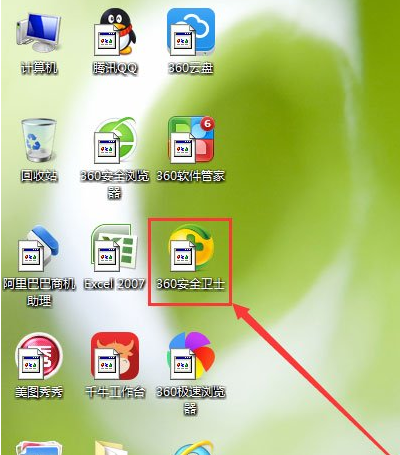
桌面图标系统软件图解1
打开360安全卫土之后,点击中间的【立即体验】的按钮
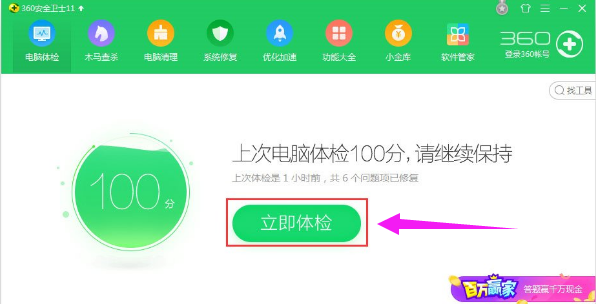
图标显示不正常系统软件图解2
经过体检后,现在显示结果为0分,也就是电脑已经出现了异常,没有关系的,点击【一键修复】按钮
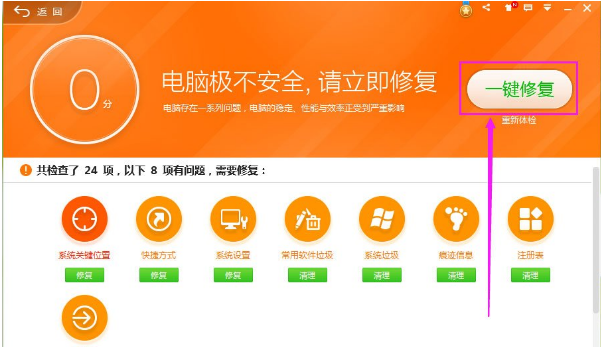
图标系统软件图解3
需要几分钟的时间等待
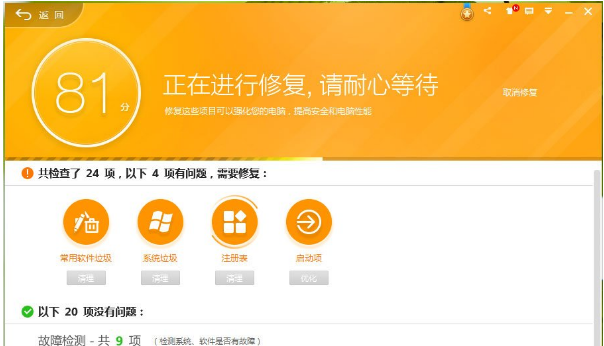
图标系统软件图解4
已修复全部问题后,现在电脑很安全了,点击右下角的【立即重启】电脑
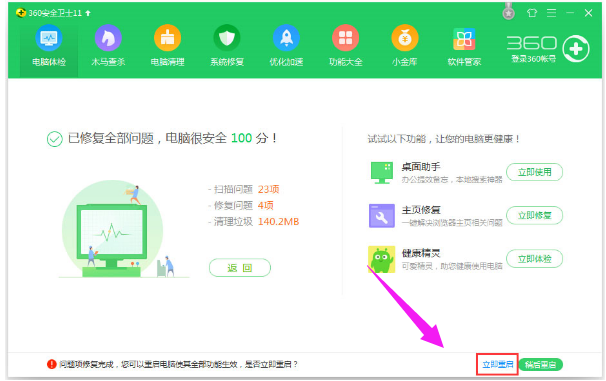
桌面图标系统软件图解5
电脑重新启动后,桌面图标已经恢复显示正常
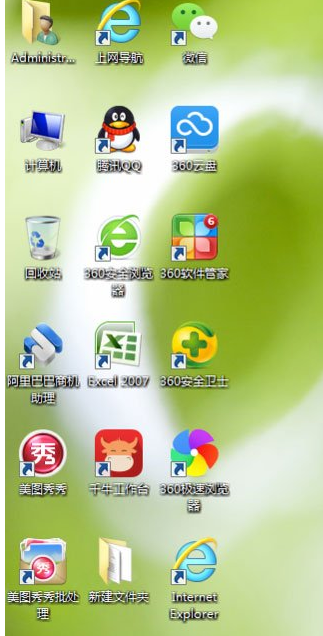
图标系统软件图解6
以上就是桌面图标显示不正常的处理技巧。
上一篇:Win10文件夹选项在哪
下一篇:qq空间打不开的解决方法

 2019-07-18 15:11:04
2019-07-18 15:11:04




